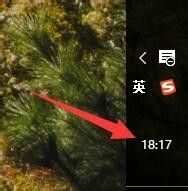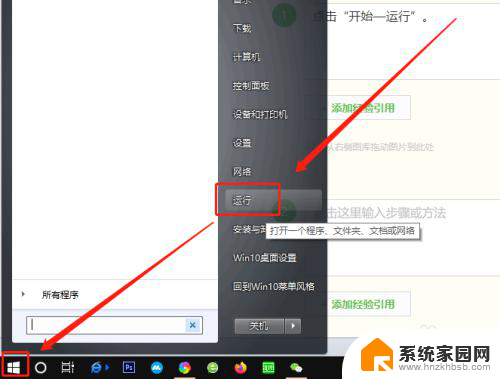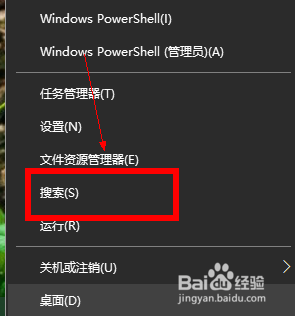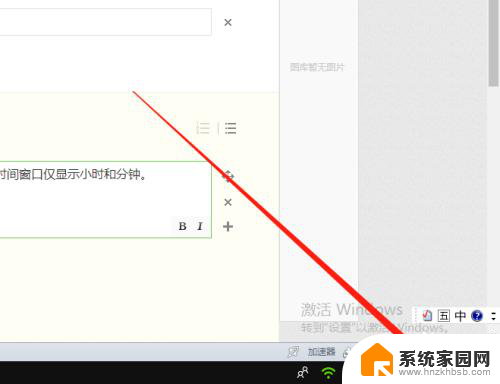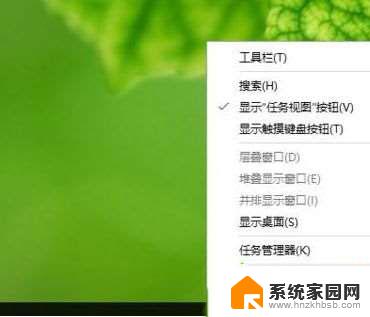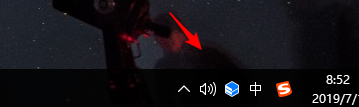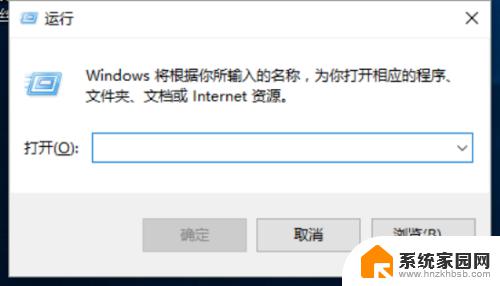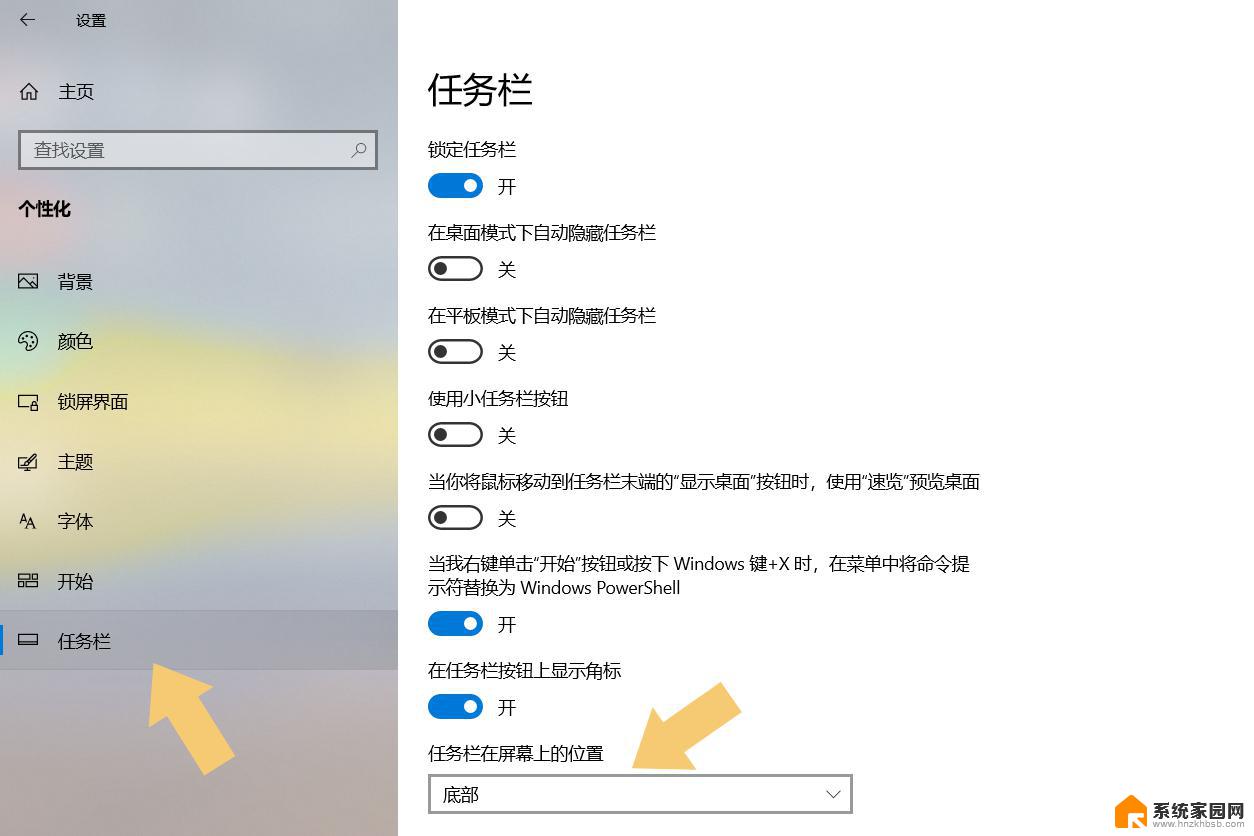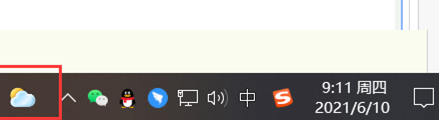win10显示任务栏 win10任务栏不显示时间日期怎么解决
Windows 10作为操作系统的最新版本,其任务栏是我们经常使用的功能之一,有时候我们可能会遇到一个问题,就是任务栏上的时间和日期突然不再显示。这种情况下,我们需要寻找解决办法以恢复正常的显示。本文将介绍一些解决方法,帮助我们解决Win10任务栏不显示时间日期的问题。无论是因为系统设置问题还是其他原因导致的这个问题,我们都可以尝试下面的方法来解决。
具体步骤:
1.右击电脑桌面左下角的开始菜单栏,之后,会出现一个菜单栏。点击菜单栏当中的搜索选项框。
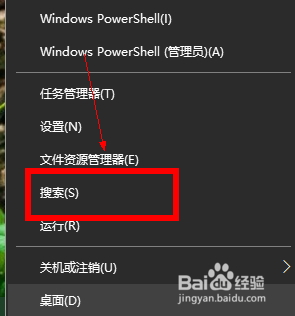
2.在下方输入“控制面板”,接着,会在上方出现相同名称的程序,选择需要的程序就可以了。
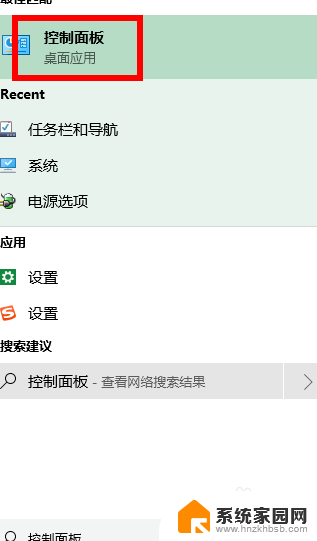
3.打开了控制面板窗口,可以看到里面有许多的设置选项。需要设置什么直接点击指定的选项就可以了。需要调到任务栏,就需要点击外观个性这里。
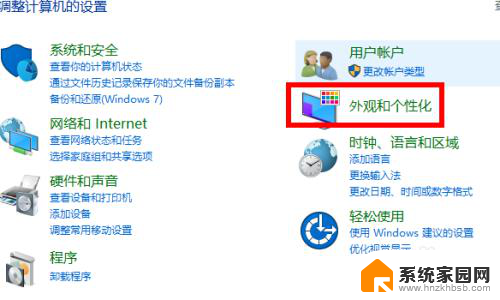
4.之后,就会跳转到另外一个设置界面。点击最上方的任务栏和导航。
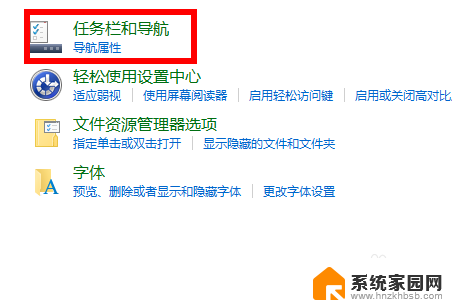
5.查看一下任务栏设置中,在桌面模式下自动隐藏任务栏是否勾选。如果已经勾选,请取消勾选。
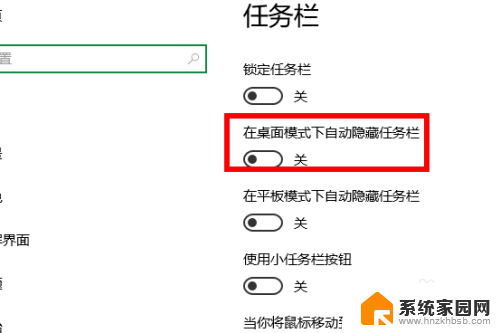
6.好了,以上的步骤全部设置完成以后。再重新的回到桌面,就可以看到,桌面下方的任务栏,又重新显示了。

以上就是win10显示任务栏的全部内容,如果你遇到了同样的情况,可以参照小编的方法来处理,希望这篇文章对你有所帮助。